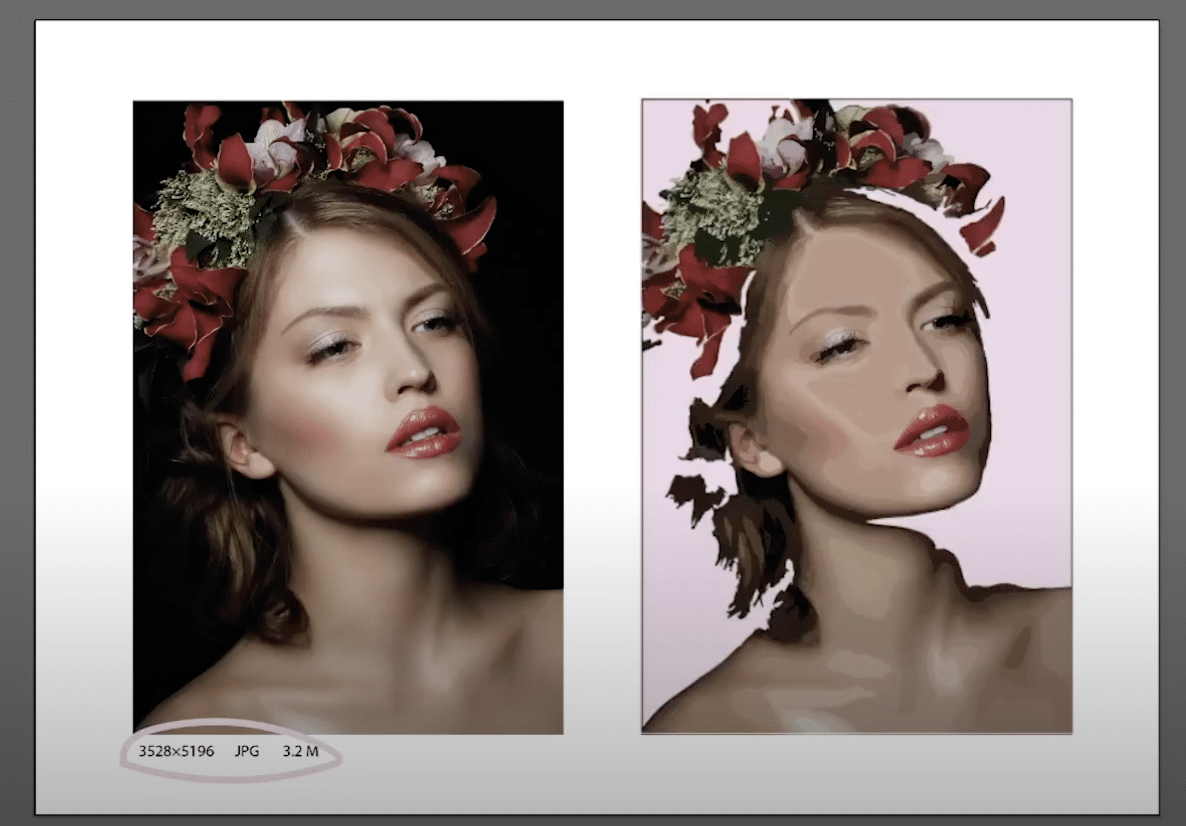當我們進行矢量處理時,我們要做的是將位圖(例如jpg或png格式)中的圖像轉換為矢量圖像(SVG)。 也就是說, 我們將像素轉換為向量.
使用矢量圖像具有某些優勢,這些 可以縮放而沒有任何失真 並且可以隨時對其進行編輯。 在本教程中,我們告訴您 如何使用Adobe Illustrator對圖像進行矢量化。 首先,我們將對插圖進行矢量化處理,然後再對照片進行重複處理。
向量化插圖
創建新的畫板並打開圖像
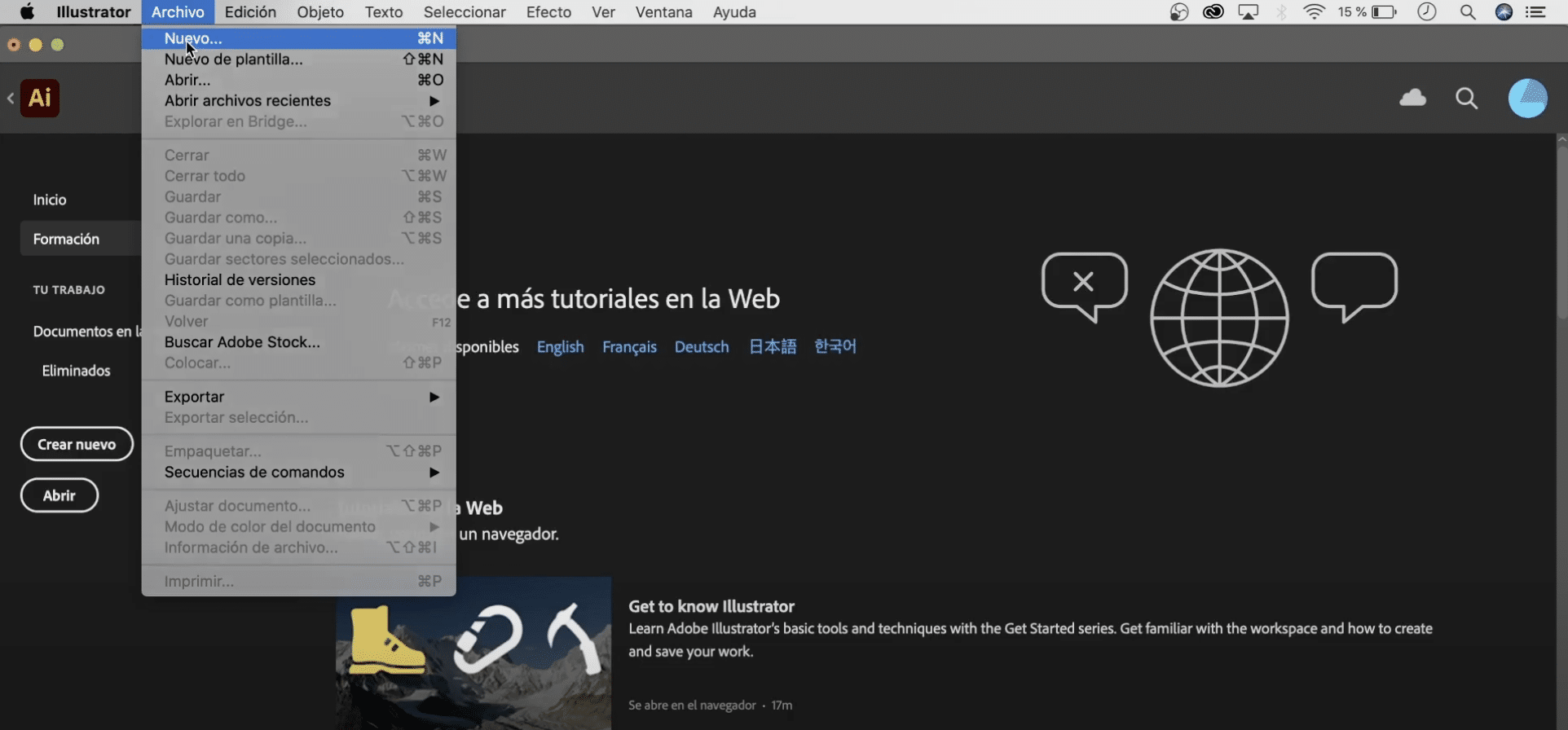
首先,在Illustrator中創建一個新的畫板,為此,您只需單擊 屏幕頂部的“文件”,然後選擇“新建”。 我要使其尺寸為A4,然後將其水平放置。
然後 我們將打開插圖。 您可以通過三種方式做到這一點:
- 直接從文件夾中拖動圖像
- 按>文件>位置
- 使用快捷鍵shift命令
我已經從互聯網上下載了任何插圖,這是我將要使用的插圖。 如果您查看並放大足夠,您將看到圖像具有像素, 當我們對其進行矢量化處理時,這些像素將消失。 我將復制插圖,以便您可以看到更改和差異,但是如果需要,可以跳過此步驟。
激活«圖像跟踪»面板並將其應用於插圖
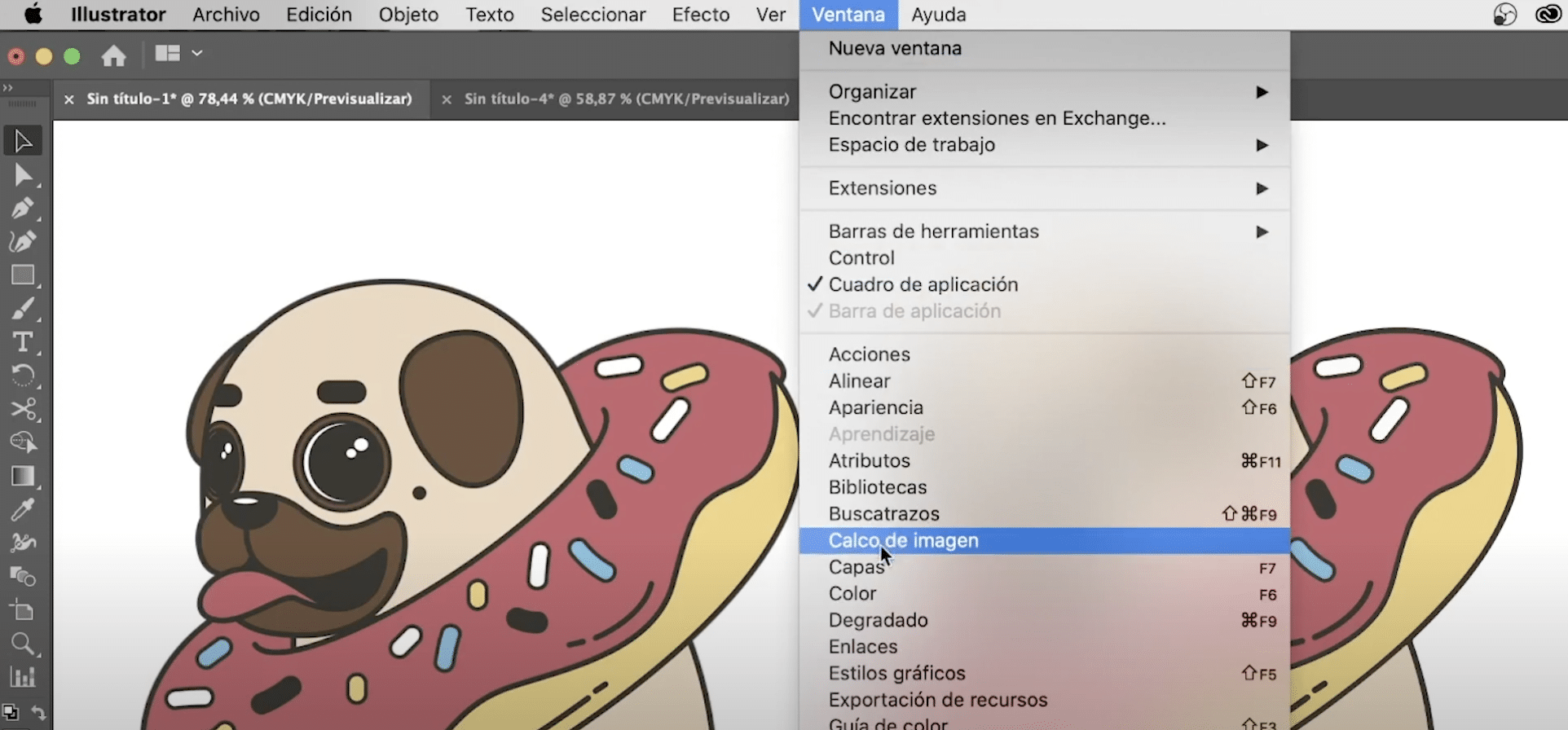
現在 讓我們打開“圖像跟踪”面板,您可能已經隱藏了。 要使面板和工具在Illustrator中可見,您必須在“窗口”選項卡(在頂部菜單中)中激活它們。 所以 我們將轉到“窗口” 在所有選項中 我們將選擇“圖像跟踪”.
單擊插圖,然後在圖像跟踪面板中,選擇 “顏色”模式。 在 “手錶”,您必須已選擇 “追踪結果”。 上方,您可以選擇說 “預設” 在那個小菜單中,您有很多選擇。 選擇一個或另一個取決於精度水平 我們通過將位圖圖像更改為矢量圖像來尋找。 讓我們來看一些:
在的情況下, 選項3、6和16種顏色 它指的是 最大顏色限制 用於跟踪結果。 如果您使用16種顏色,您將在此插圖中看到我們獲得了不錯的結果。 如果我們已經降低到6種顏色,我們會丟失一些細節,如果降低到3種顏色,那麼甚至更多。 通過單擊圖像跟踪面板右側“查看”選項旁邊的眼睛,您將能夠看到原始圖像與我們現在所擁有的跟踪之間的差異。 放大,您將看到像素已經消失。
當我們有照片時,通常會應用高保真照片和低保真照片設置 或具有很多細節的插圖,對於這樣簡單的插圖,則沒有必要。 您可以應用它,例如,如果應用,“低保真度照片”也會看起來不錯。
還有許多其他設置和模式。 如果選擇“灰度”模式,或者在“預設”中應用“灰色陰影”,則將獲得一個帶有灰色調的矢量。 選擇“黑白”模式或“草圖圖形”預設將創建一種草圖。
目前 我們將選擇“ 16色”設置。
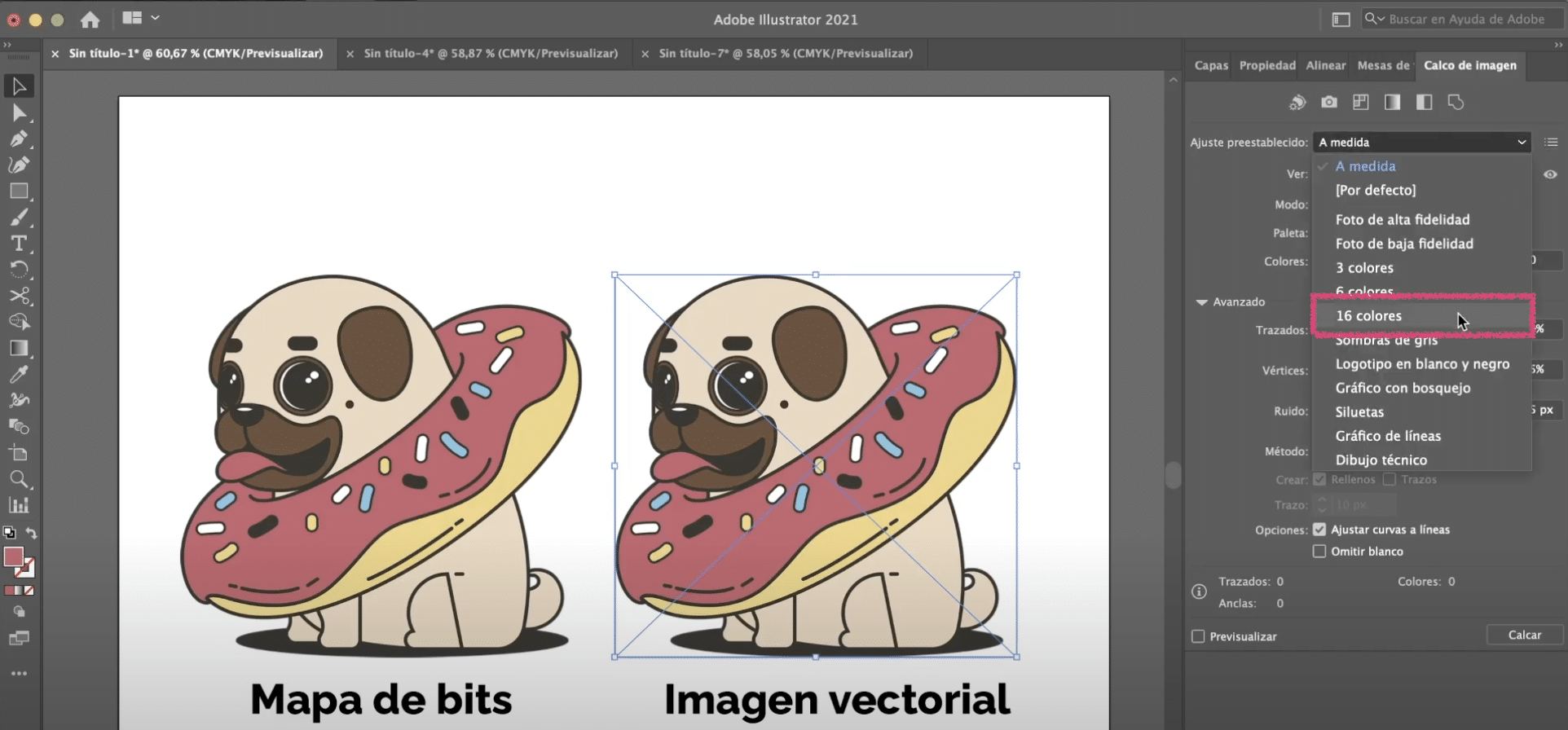
使向量可編輯並刪除背景
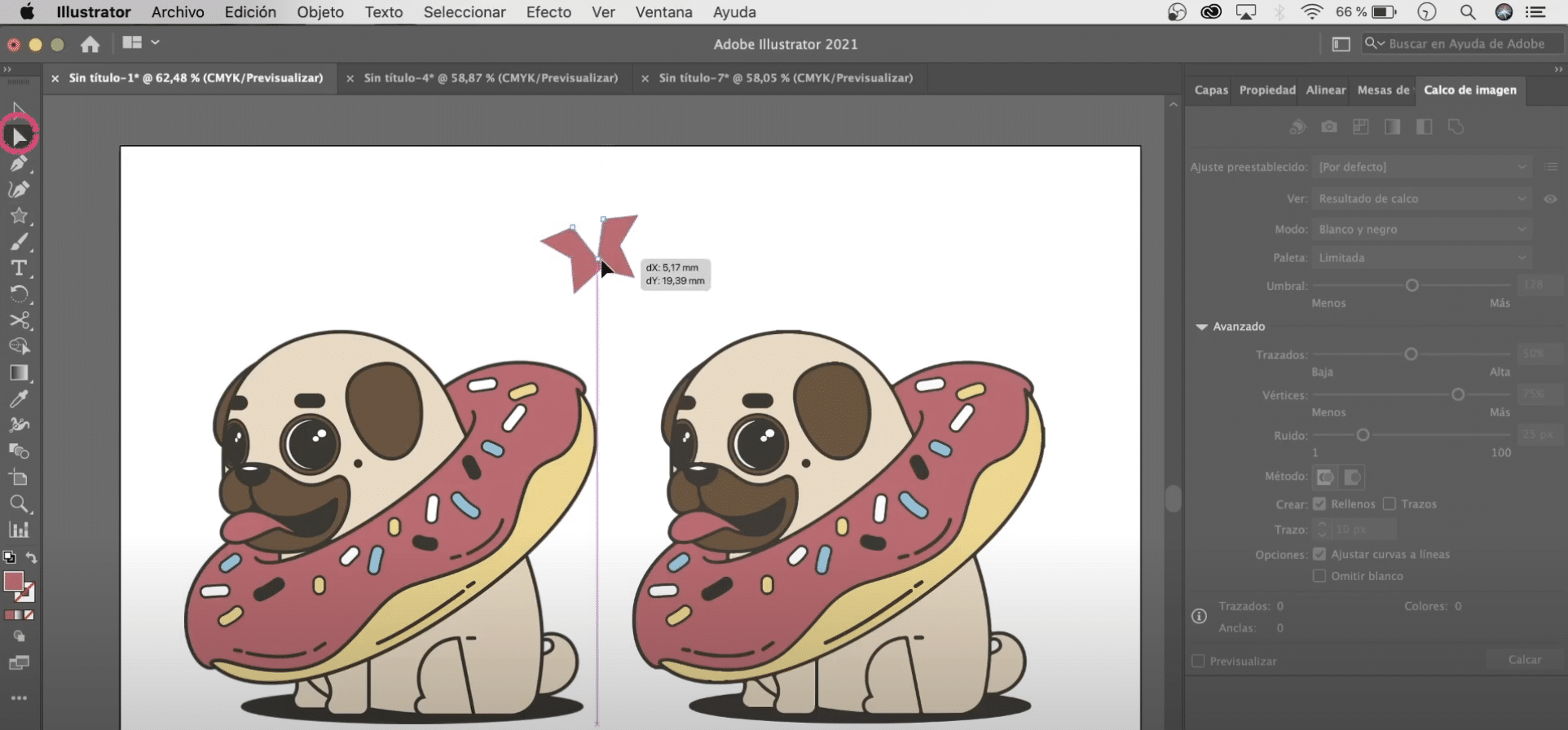
我們已經有了矢量圖像,但是現在我將向您展示 技巧,因此您可以快速進行變換和編輯。 當我們有使用Illustrator創建的矢量圖像(例如該星星)時,使用“直接選擇”工具,我們可以選擇錨點,並可以根據需要對其進行變換。 另一方面,如果給出創建的向量,則無法執行任何操作。
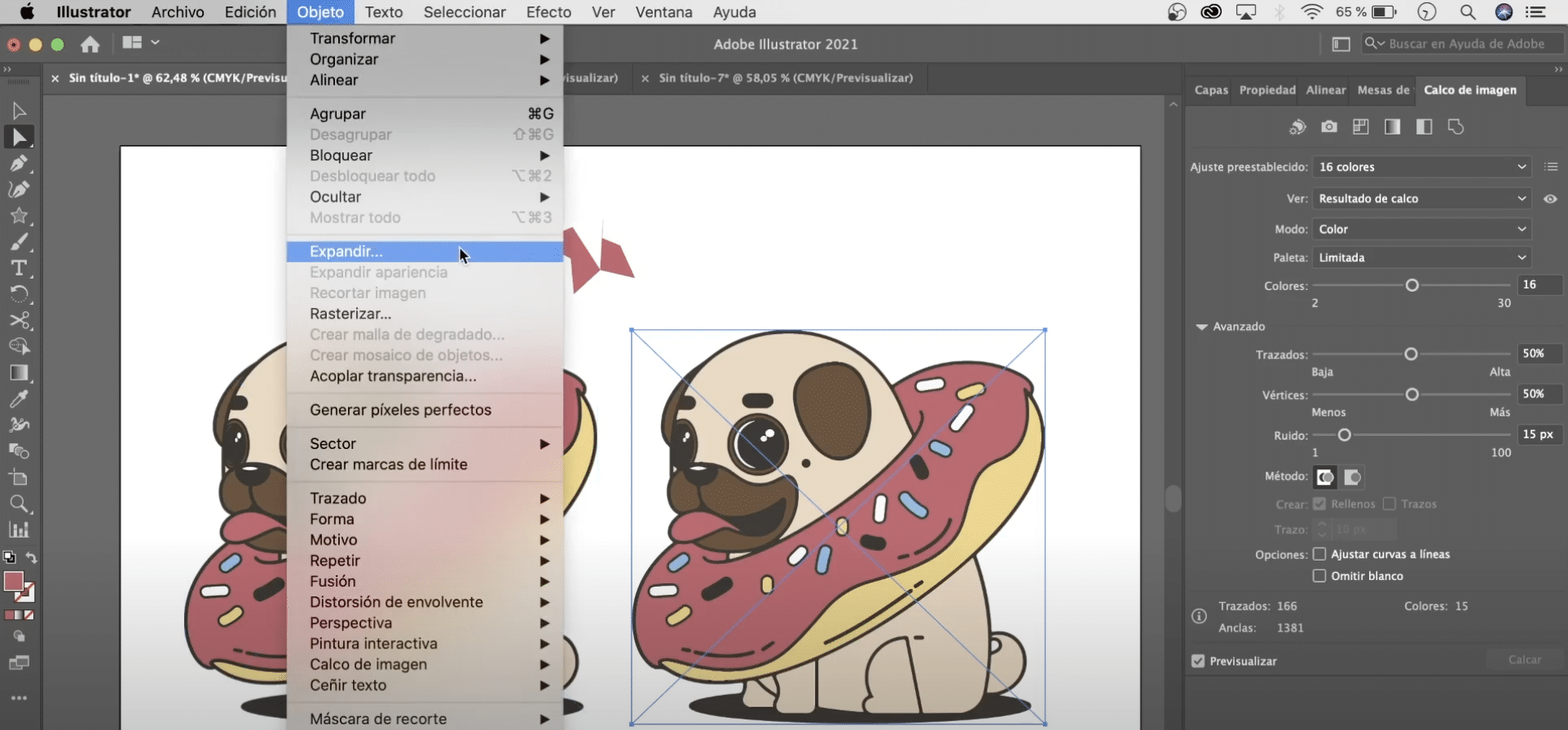
要解決此問題,請選擇插圖,然後在頂部菜單中轉到 對象>展開。 在打開的菜單中, 我們將標記“對象”和“填充”。 使用此工具,我們實現的目標是將一個對象劃分為組成該對象的所有元素,以便能夠獨立地轉換每個對象。 我們可以刪除元素,更改顏色,移動它們,縮放它們...
這也將允許您擦除矢量的背景。 如果將插圖從畫板上移開,您將看到它具有白色背景,因為您應用了“展開”,使用直接選擇工具,您可以選擇背景並通過單擊鍵盤上的退格鍵將其刪除。 。
矢量圖像時會發生什麼?
在本教程的這一部分中,我選擇了高分辨率的照片,實際上,我必須放大很多才能分辨出像素。 現在的過程將是相同的。 我們將應用“圖像跟踪”,但是這次我們將使照片具有高保真度,而不是預設16種顏色。
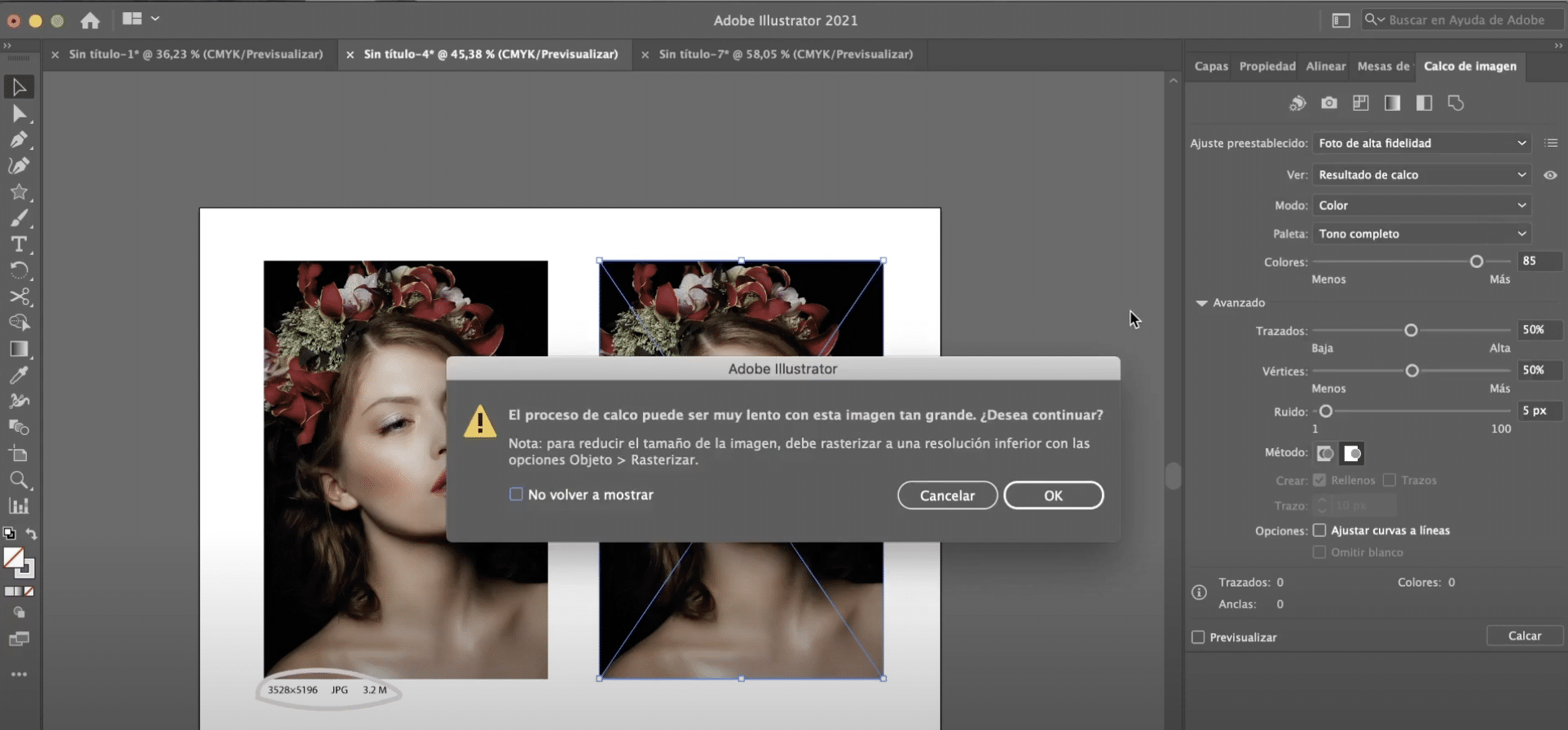
如果您選擇了和我一樣大的圖像 您很可能會收到一條消息,要求您光柵化圖像 才能應用跟踪。 為了光柵化圖像,我們給出 «對象»(頂部菜單中的標籤)>«光柵化»。
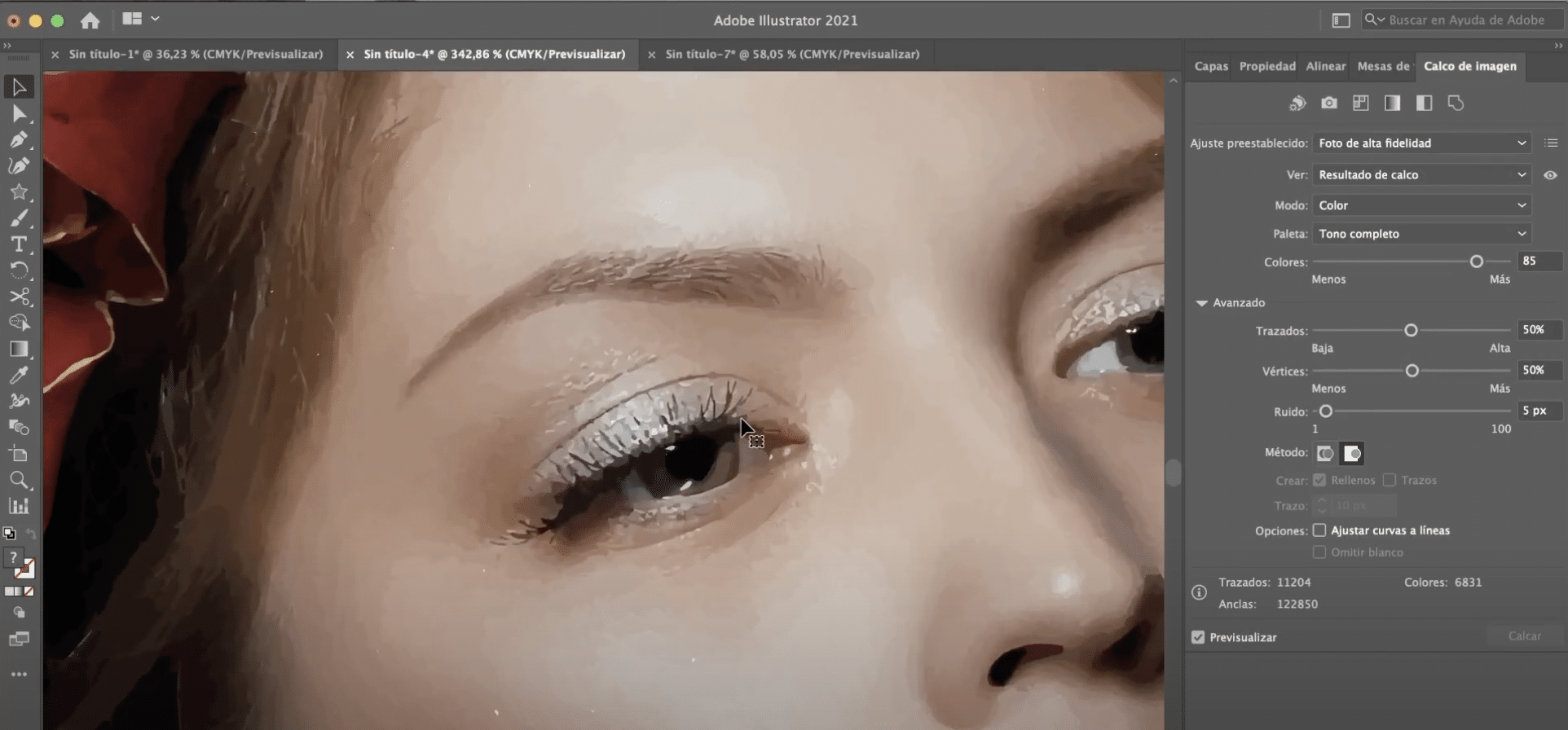
乍一看,您可能不會注意到任何更改,但是我們現在可以應用 高保真度。 當您應用它時,放大查看會更好,您將看到我們創建了一種 超寫實繪畫。 如果您使用高保真照片代替 低保真度的照片,這種繪畫效果會進一步加重。
通過像上圖所示那樣單擊“展開”,我們可以校正圖形中那些不能說服我們太多的部分,甚至 我們可以將其分解以創建更多抽象構圖.